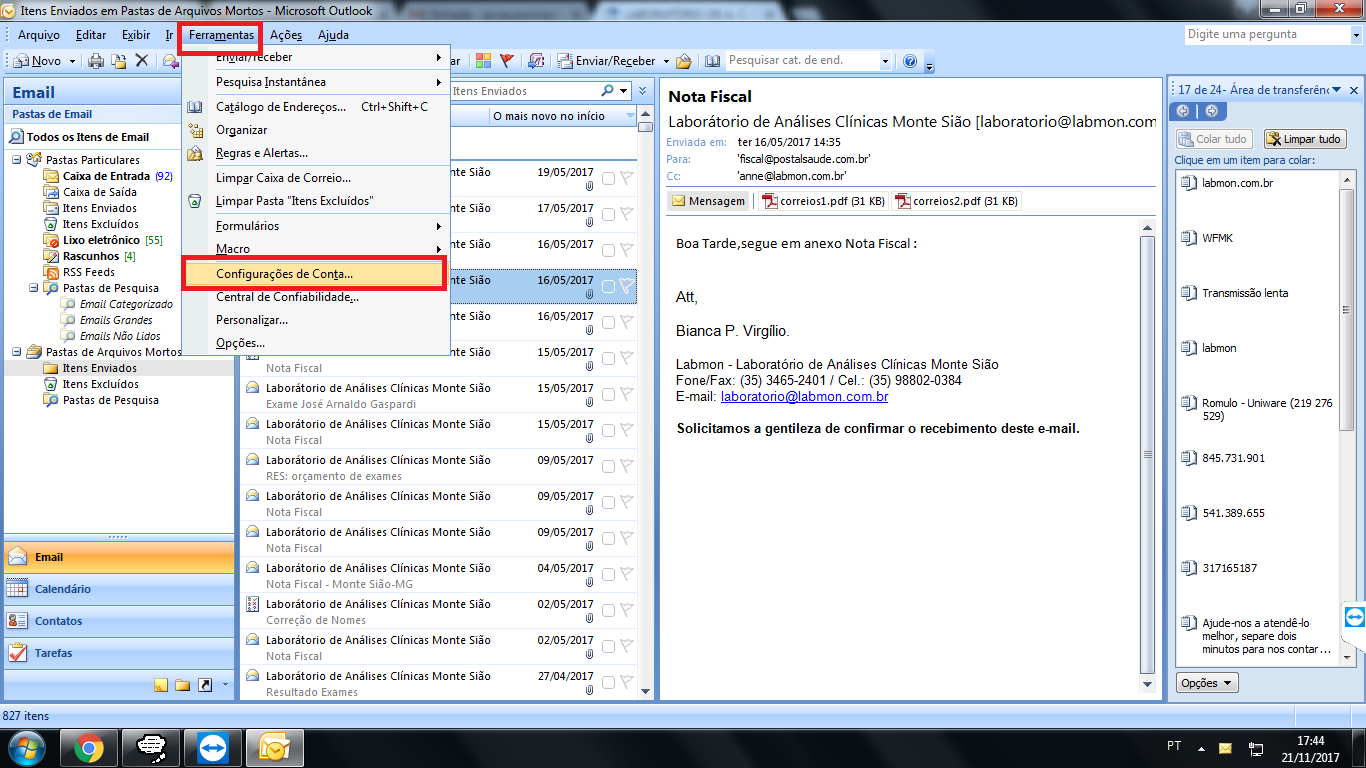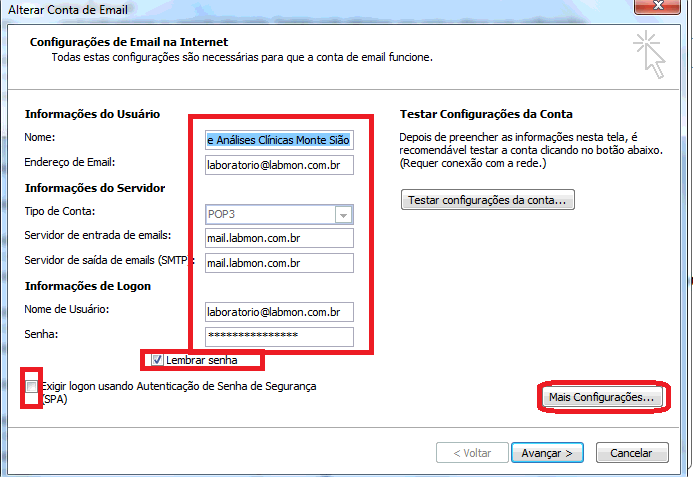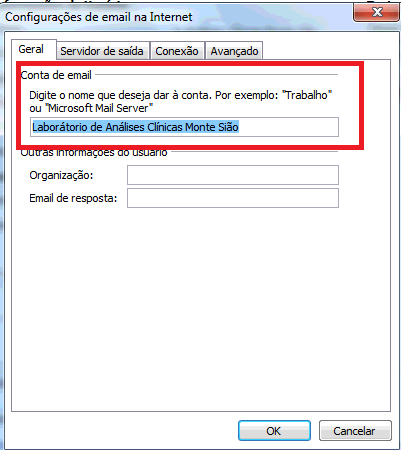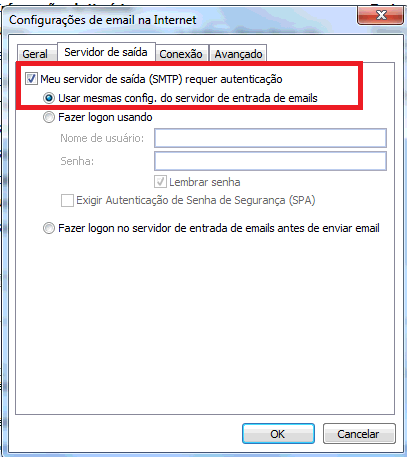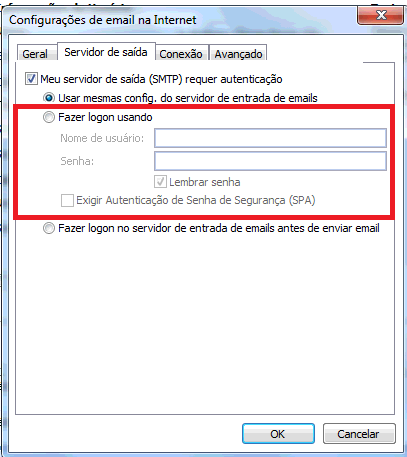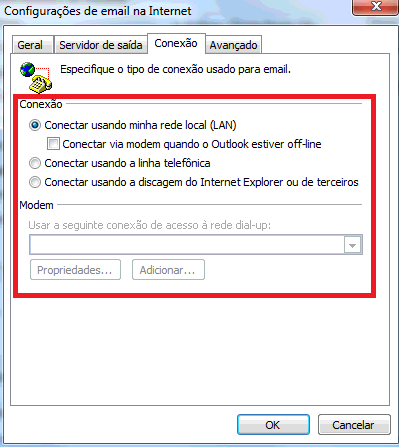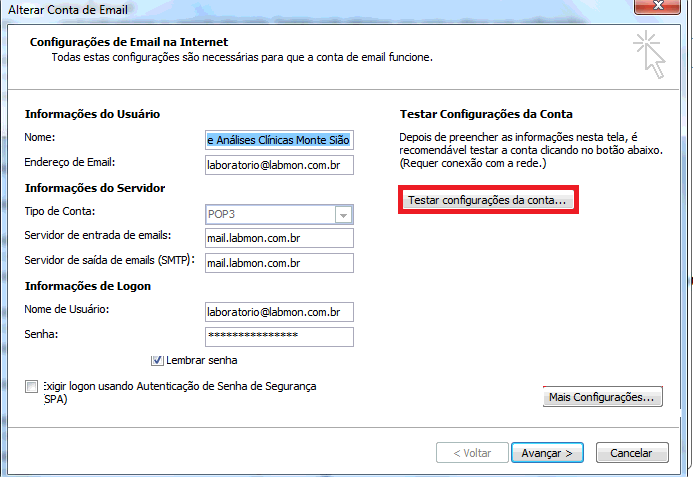Mudanças entre as edições de "Configuração de E-mail no Outlook"
(Etiqueta: visualeditor-switched) |
(Etiqueta: visualeditor-switched) |
||
| Linha 38: | Linha 38: | ||
Na aba '''Conexão''' deixe da forma que esta a imagem a baixo: | Na aba '''Conexão''' deixe da forma que esta a imagem a baixo: | ||
| − | [[Arquivo:4as.png| | + | [[Arquivo:4as.png|nenhum|commoldura]] |
Na aba '''Avançado''' a configuração deve ser | Na aba '''Avançado''' a configuração deve ser | ||
Edição das 11h10min de 9 de outubro de 2018
A configuração do e-mail da Uniware para descarregar no Outlook vai ser descrita neste tópico, porem o recomendando é configurar em um Gmail.
O usuário deve estar logado no outlook para poder ser configurado, após isso basta acessar o menu ...
Após abrir a tela para configurar a conta você deve colocar
Nome: Nome do laboratorio
Endereço de Email: colocar o e-mail do cliente
Tipo de conta: POP3
Servidor de entrada de emails: sempre tem que colocar o mail.(dominio do email) ex: mail.labmon.com.br
Servidor de saída de emails(SMTP): funciona igual a da entrada tem que colocar o mail. seguido do domínio que geralmente é o mesmo
Nome de usuário: É o e-mail do cliente sempre
Senha: É a senha no unilab
Marcar o lembrar senha
Desmarcar(caso estiver marcado) exigir logon
Após isso abrir o Mais Configurações
Na aba Geral colocar o nome que a cliente quer para identificar o e-mail, geralmente é o nome do laboratório ou o nome do laboratório seguido do setor ex: Laboratorio de Análises Ruan Benite - Supervisor.
Na aba Servidor de saída marque a caixa [Meu servidor de saida] e marque [usar mesma config. do servidor de entrada de email]
Caso de erro no retorno da configuração Na aba Servidor de saída marque a caixa [Fazer logon usando] e coloque o e-mail do cliente e senha;
Na aba Conexão deixe da forma que esta a imagem a baixo:
Na aba Avançado a configuração deve ser
Servidor de entrada(POP3): 110
Desmarcar (caso estiver marcado) Este servidor requer uma conexão criptografada (SSL)
Servidor de saída(SMTP): 587
Usar o seguinte tipo de conexão criptografada: Nehuma
Após tudo configurado deve clicar em Testar configuração da conta..
Após clicar em Testar configuração isso vai abrir uma tela de verificação que após verificado com simbolo em verde de checado pode Avançar